
Les documents PDF sont un type de fichier assez répandu aujourd'hui. C'est généralement un format clé car les documents peuvent être lus à partir de pratiquement n'importe quel appareil en raison de sa large compatibilité, ce qui rend sont utilisés beaucoup plus souvent que d'autres formats comme DOCX, le propre des documents de Word.
Cependant, malgré le fait que ces types d'avantages soient là, il présente également certains inconvénients, entre autres le fait que l'édition est assez compliquée. Et, à moins que vous n'ayez un logiciel spécifique sur votre ordinateur, il y aura peu de modifications que vous pourrez apporter à un document PDF, ce qui, par exemple, ne se produit pas avec les documents Microsoft Word. Pour cette même raison, Vous pourriez être intéressé par la conversion d'un document PDF au format Word afin de le modifier avec ce programme.
Ainsi, vous pouvez facilement et hors ligne convertir vos documents PDF en fichiers Microsoft Word modifiables
Comme nous l'avons mentionné, dans ce cas les raisons de la conversion d'un document PDF en Microsoft Word peuvent être diverses, mais le fait est que les instructions ne sont pas aussi claires que dans l'étape opposée: obtenir un document PDF à partir d'un fichier Microsoft Word.
Cependant, si Microsoft Word est installé sur votre ordinateur, pas besoin de télécharger des programmes supplémentaires ou d'utiliser des convertisseurs en ligne Pour convertir vos documents PDF dans ce format, procédez comme suit.

La première, sélectionnez le fichier PDF avec le bouton droit de la souris vous souhaitez basculer vers Word à partir de n'importe quelle fenêtre de l'explorateur de fichiers, puis choisissez dans le menu contextuel le option "Ouvrir avec". Ensuite, dans le nouveau menu à gauche, vous devez choisir l'option Microsoft Word dans la liste. Si vous ne le trouvez pas, il vous suffit de sélectionner "Choisissez une autre application" et marquez-le sur la liste.
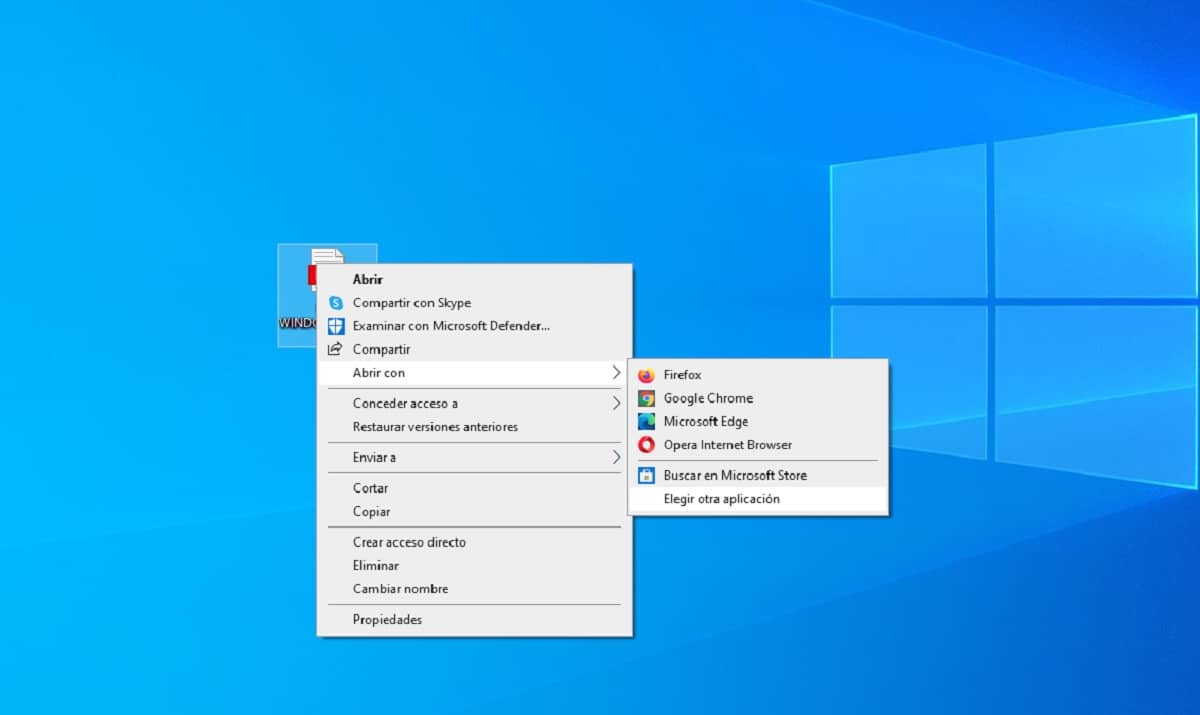
Cela chargera automatiquement Microsoft Word. En quelques secondes, le programme verra qu'il s'agit d'un fichier PDF et non du propre document d'un traitement de texte, donc une petite alerte s'affichera indiquant que le document PDF va être converti en un document Word afin de pouvoir apporter des modifications.
De même, dans cette même alerte, il est montré que, Si le document PDF contient beaucoup d'images ou de graphiques, la conversion peut être défectueuse. Cependant, pour la plupart des documents PDF centrés sur du texte, ce ne sera pas un problème, car en général les conversions sont effectuées correctement et, s'il y a un certain type d'échec à cet égard, il n'est généralement pas trop difficile de le résoudre, donc vous juste avoir à appuie sur le bouton Accepter pour obtenir votre document Word.

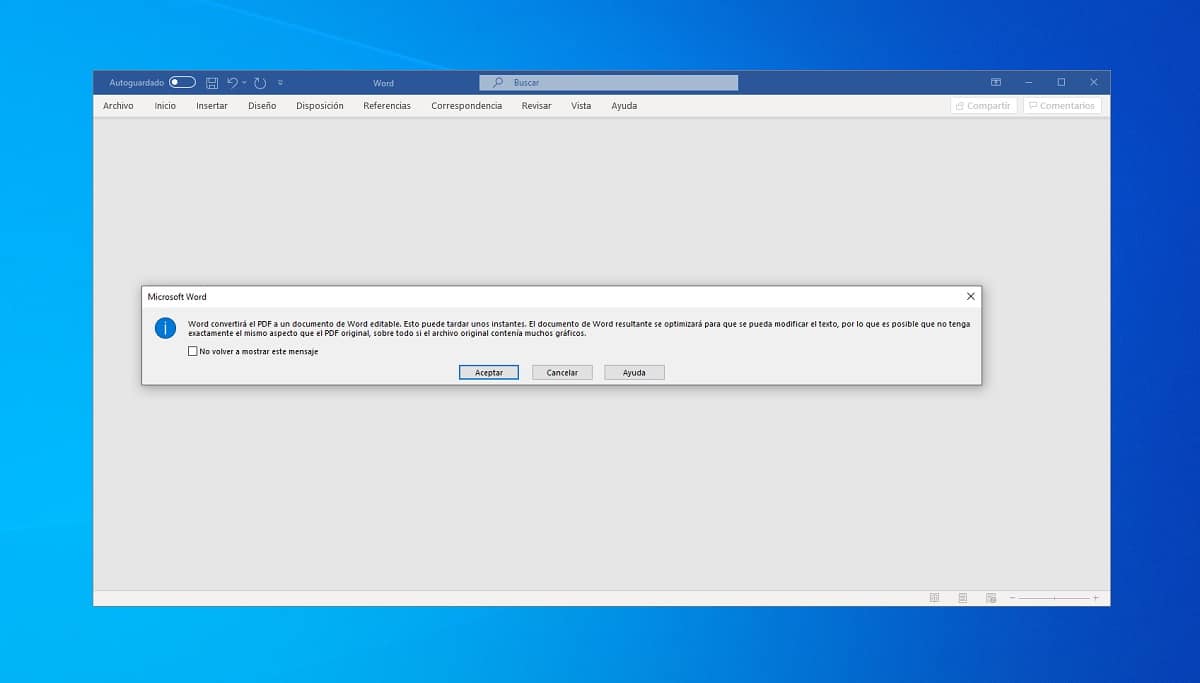
Comme vous pouvez le voir, une fois que cela est fait le document Word associé s'ouvre, sur lequel vous pouvez effectuer toutes les modifications souhaitées. Lorsque vous avez terminé, vous n'aurez plus qu'à l'enregistrer en tant que document normal, en pouvant le faire au format Word DOCX ou à nouveau en PDF, selon vos préférences.